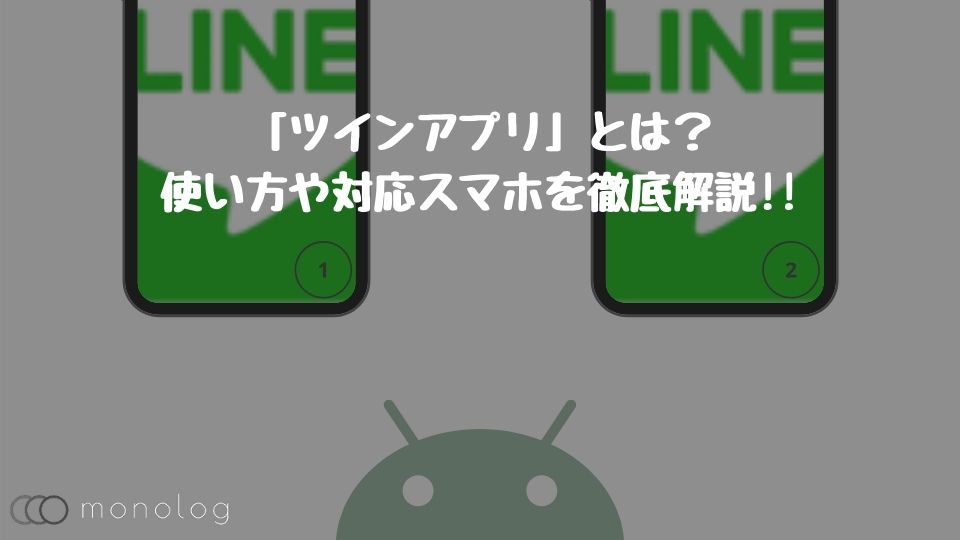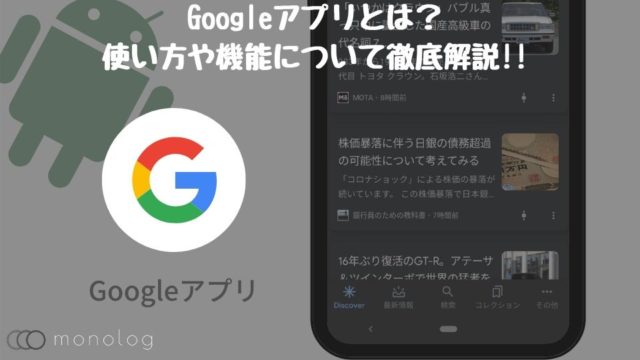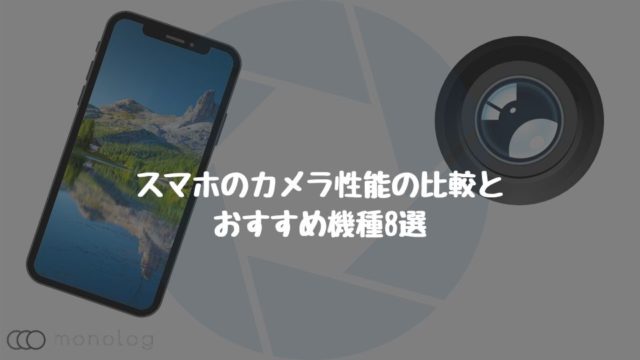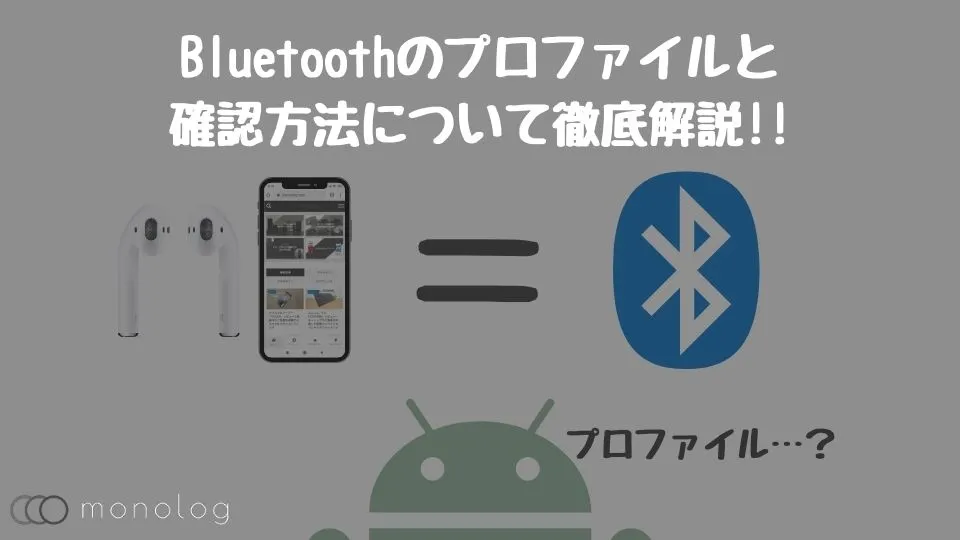中華系スマホではお馴染みの「ツインアプリ」。
LINEやゲームで2つのアカウントを持っている人や、仕事用やプライベート用などアカウントの使い分けをしたい人にはうってつけの機能。
1つのスマホでアプリを複製して2つのアカウントをアプリ単位で使い分けが出来るのでとても便利です。
しかし、日本では「ツインアプリ」対応のスマホは現状一部の端末でしか使うことが出来ない上に、使えても制限がかかっている場合もあります。
中華系スマホは「ツインアプリ」の対応機種が多く程んどのアプリを複製出来るんですけどね…。
というわけで、今回は「ツインアプリ」の使い方や対応スマホの紹介を交えて徹底解説します。
「ツインアプリ」とは?
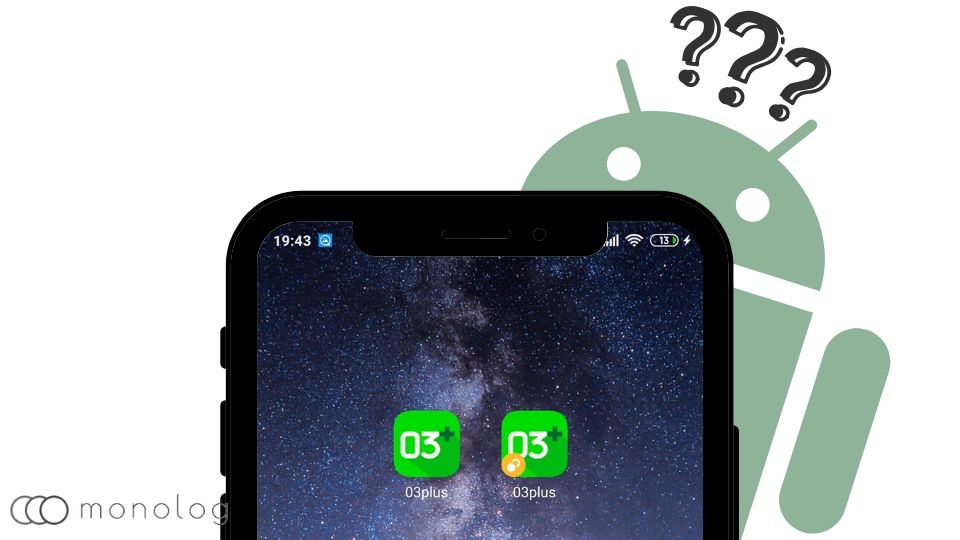
「ツインアプリ」はアプリを複製する事で、1つのスマホに2つのアカウントをアプリ単位で使い分けられるAndroid端末の一部スマホに搭載されている機能の事です。
2つのアプリを起動できるため、ゲームなどで別アカウントを持っている場合もログアウトしてから別アカウントでログインしなおすなどの面倒な作業も解消してくれます。
また、今まではLINEなどのアカウントを仕事用とプライベート用と使い分ける必要が有りましたが、「ツインアプリ」を使うことで1つのスマホにLINEを2つ入れるといった使い方も可能になります。
その他、DSDSやDSDVなどを使っている場合、番号と紐付くアカウントを1台のスマホでフルに利用できるため管理もしやすいです。
要するに「ツインアプリ」は様々なアカウント問題も解消してくれる優れた機能ってことですね!
- 1台のスマホで2つのLINEアカウントが利用可能
- ゲームやSNSでも複製可能
「ツインアプリ」の機能と注意点

「ツインアプリ」の主な機能は、前述したとおりアプリを複製する事で1つのスマホに2つのアカウントをアプリ単位で使い分けられる機能です。
複製するアプリによっては電話番号付きのSIMが必要な場合もありますが、メールアドレスのみのアカウントやデータ管理アプリなどの場合は必要ありません。
しかし「ツインアプリ」を使う際の以下の注意点がいくつかあるので解説していきます。
- 複製は名前の通り2つまで
- 認証に電話番号が必要なアプリがある
- メーカーやOSによって使えるアプリが異なる
- データが消えてしまう
複製は名前の通り2つまで
アプリの複製は無限に出来るわけはなく、1つのアプリで複製できるのは名前の通り2つまでです。
3つ4つと同じアプリを複製する事は不可能なので、2つ以上アカウントを持っている場合は使用するアカウントを絞る事をおすすめします。
認証に電話番号が必要なアプリがある
LINEなどのSNSアプリは電話番号の認証が必要になります。
折角「ツインアプリ」を使ってアプリの複製が出来ても、アプリによっては電話番号がないと使用することが出来ないアプリもあります。
LINEの場合Facebookでログインなども可能なので、問題ないケースもありますが、新たに認証が必要なSNSアプリの使い分けを考えている人は事前に電話番号付きのSIMを用意しましょう。
メーカーやOSによって使えるアプリが異なる
「ツインアプリは」メーカーやOSによって使えるアプリが異なります。
基本的にはSNSなどのアプリは殆ど対応していますが、ゲームなど一部のアプリには制限がかかっているので複製できません。
中華系メーカーだとXiaomiのスマホは殆どのアプリを複製できるため、ゲームなどのアプリを複製したい場合は様々なアプリを複製できるXiaomi製のスマホを選択も視野に入れてみると良いでしょう。

データが消えてしまう
「ツインアプリ」を使う上で一番注意しないといけないのがデータの削除時。
複製されたアプリは「ツインアプリ」の設定からチェックを外すだけで簡単に全てのデータが消えてしまいます。
そのため、メインで使っているアカウントは「ツインアプリ」で複製されたアプリでログインするのは避けた方がいいでしょう!
仕事用やプライベート用と両方がメインになる場合は、予めバックアップを取ってからおくことをおすすめします。
また、「ツインアプリ」でアプリを複製する事でスマホ内の使用するデータ容量も増えるのでストレージは余力がある状態にしておくのがベストです。
「ツインアプリ」の使い方
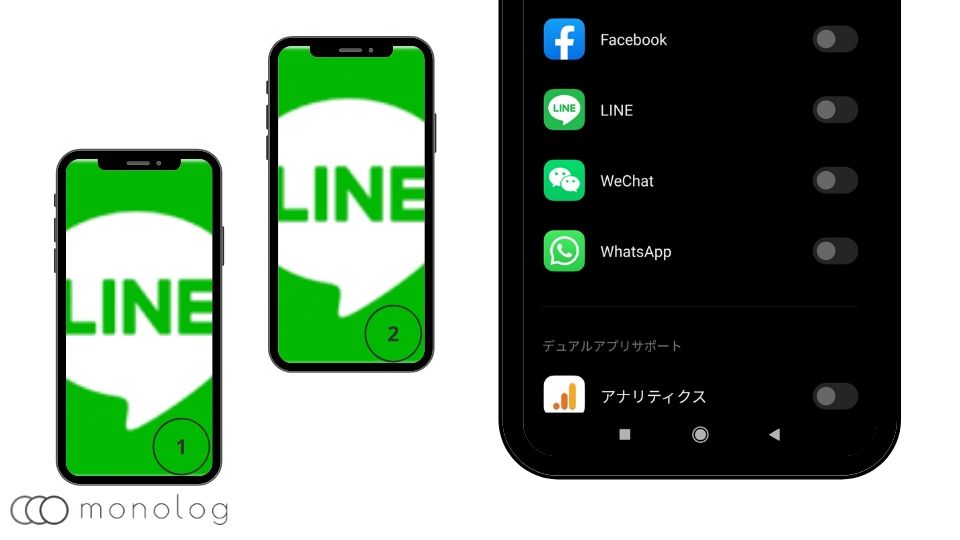
続いて、実際に「ツインアプリ」を使ったアプリの複製手順に加えて、SIMかFacebookによる認証が必要な[LINE]の使い方も解説していきます。
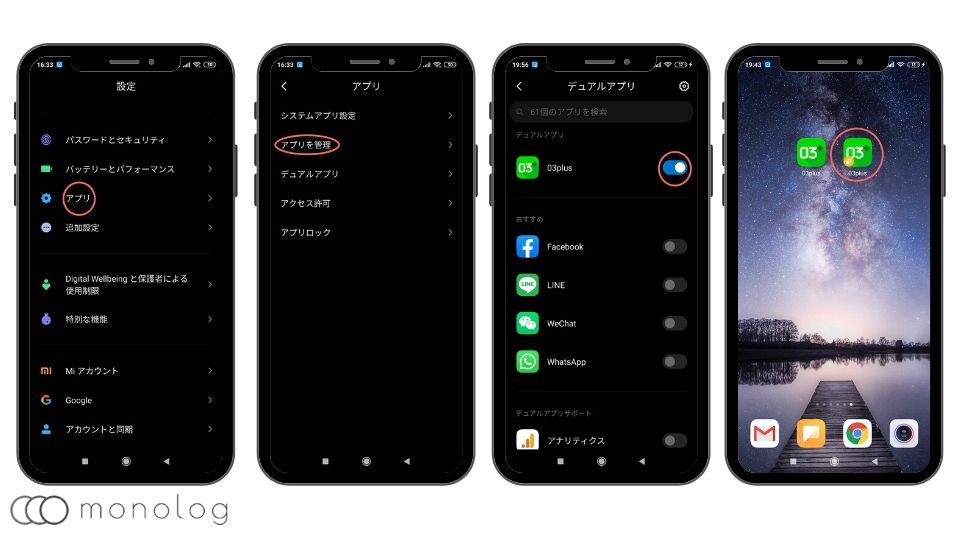
ツインアプリの使い方は以下の通りめちゃくちゃ簡単です。
- 設定からアプリを選択。
- [デュアルアプリ]を選択
- 複製したアプリを選択
手順が終わると上の写真一番右の様にホーム画面に複製されたアプリが表示されます。
複製されたアプリは分かりやすくアプリアイコンにマークがついているので、間違える心配もありません。
制限されていて使いないメーカーの場合も多いですが、ゲームアプリの複製も同様の手順で簡単に複製する事が可能です。
SIMかFacebookによる認証が必要な「LINE」の設定
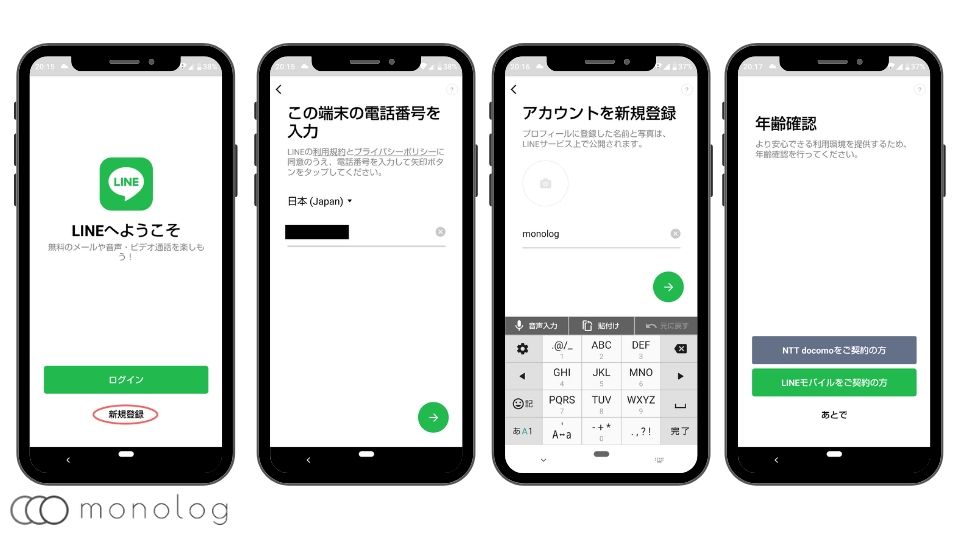
「ツインアプリ」は「LINE」のアカウントの複製が公式にサポートされています。
[電話番号付きのSIM]か[Facebookのアカウント]の2つを使用することでアカウントを作成する事ができます。
電話番号を利用したアカウントの作成手順は下記になります。
- アプリ起動後に新規登録を選択。
- 電話番号を入力後に番号認証を選択。
- SMSで届く4桁の番号を入力。
- 年齢確認や利用者の情報を設定する。
ポイントはデータSIMではSMSの認証が出来ないので、電話番号付きのSIMが必要になる事です。
また、Facebookアカウントを用いたアカウントの作成方法は下記になります。
- アプリ起動後にログインを選択。
- Facebookでログインを選択。
- 自動でFacebookアカウントが読み込まれる。
- ログイン後にLINEアカウント名を入力。
- LINEアカウントのメールアドレスとパスワードを入力
最後に年齢確認の要求をされますが、[年齢確認しない]を選択してもアカウントを作成する事が可能。
とはいえ、Facebookの場合一応実名、実年齢が基本になっているので年齢確認もSIMに依存無しでできるので最もおすすめの方法です。
年齢確認が出来るワイモバイルやLINEmobile
取り敢えず番号があればアカウントの作成は出来ますが、年齢認証をしていない場合残念ながら「ID検索、電話番号検索、IDによる友だちの追加」などの機能は使えません。
そのため年齢確認は済ませておきたいところですが、LINEの年齢確認は大手キャリアとの協力の元で成り立っています。
そのため、通信サービスの帯域(幅)や回線単位で借りている格安SIMでは、LINEの年齢確認はできません。
しかし、サブブランドで「My Softbank」が利用できるワイモバイルやMVNOとはいえLINEの資本が入っている格安SIMのLINEmobile の2社は年齢認証が可能です。
また、ソフトバンク回線をそのまま利用しているワイモバイルは速度が安定してるのでLINEの無料通話の品質も高く低価格で年齢認証付きのアカウントを作るにはおすすめのSIMです。
「ツインアプリ」の対応機種
国内で買えるスマホでツインアプリに対応しているメーカーは
- Xiaomi
- HUAWEI
- OPPO
- ASUS
- Samsung
の5社になります。
また、中華系メーカーは「ツインアプリ」機能を搭載しているケースが多いでが、その中でもXiaomiはAndroid Oneスマホを除けばほぼ全ての機種が対応している上、アプリを複製に制限ももないのでやりたい放題に活用できます。(笑)
その他のメーカーは、一部ゲームやデータ管理アプリの複製に制限がかってしまったり、対応機種少ないなど、特定のシリーズでのみでしかツインアプリは使用できませんが、LINEやFacebookなどの人気アプリは利用可能です。
Xiaomiなら100MPのカメラと全てのアプリが複製できる「Mi Note 10」

Xiaomiなら「Mi Note 10」がおすすめ。
Xiaomiが日本で初めて導入した機種がミドルレンジの「Mi Note 10」。
「ツインアプリ」と機能が同様の「デュアルアプリ」を搭載しており、非常に自由度が高くゲームやデータ管理アプリなど殆どのアプリが複製できます。
全てのアプリが複製できるので汎用性の高さは間違いなくトップです。
加えて100MPのカメラを含む5つの背面カメラを搭載、SoCにはGPUを強化したSnapdragon 730Gを搭載することでゲームも十分楽しむ事ができます。
これで5万円台というコスパの良さ、さすがXiaomiといったスマホです。
また、Xiaomiは前述したようにAndroid Oneの除けばほぼ全ての機種が「ツインアプリ」が対応しているので「ツインアプリ」の優先順位が高い人にもっともおすすめのメーカーといえるでしょう!

HUAWEIならミドルレンジを超えたカメラ性能の「P30 lite」

HUAWEIなら「P30 lite」がおすすめ。
デザインや質感、価格以上の性能でコスパが非常に良かった「HUAWEI P20 Lite」の基本性能を大幅に強化した後継機種。
特にカメラ性能は「HUAWEI P30 Lite」レビューでも紹介しましたが、ハイエンドモデルのように綺麗に撮る事ができ、高い精細感や色の表現に優れた写真の撮影が可能です。
「ツインアプリ」はLINEなどのSNSは複製できますが、ゲームやデータ管理アプリなどのアプリには制限がかけられており複製できません。
また、ユーザーの切り替えを行った際は「ツインアプリ」は使えなくなるので、使用する際は管理者で「ツインアプリ」をアプリを起動する必要があります。

OPPOならOLEDにおサイフケータイのコスパ端末「RenoA」

OPPOなら「Reno A」おすすめ。
中華系メーカーでは珍しくおサイフケータイを搭載しており、3万円台でOLEDも搭載したミドルレンジ以上のスマホはOPPOの「Reno A」以外は他にほぼないといって良いでしょう。
似たようなスペックのPixel3aもありますが、価格が5万円台と「Reno A」と比べると15,000円近く高くなってしまいます。
「ツインアプリ」はLINE、Facebook、などのSNSは複製できますがゲームやデータ管理アプリなどはHwaweiと同様制限がかけられています。
ツインアプリも使えてOLEDにおサイフケータイとかなりコスパがいいスマホです。
ASUSならフリップカメラ搭載の「ZenFone 6」

ASUSなら「ZenFone 6」がおすすめ。
「ツインアプリ」はLINE、Facebook、などの基本のSNSは複製できますが、その他のアプリには制限が掛かっています。
また、ASUSの場合ZenUI対応機種でないと「ツインアプリ」は使えません。
ピュアAndroidでは「ツインアプリ」は使えないので注意しましょう。
また、「ZenFone 6」は少し人とは変わったスマホを持ちたい人にもおすすめで、背面には起動時に自動で動く「フリップカメラ搭載」しています。
高精細レンズと超広角レンズがを搭載した「フリップカメラ」はポップアップすることでインカメラとしても使える優れものです。
カメラを背面に置くことでさらにディスプレイが広くなり、画面占有率92%と正面の殆どがディスプレイ。
ツインアプリに加えて顔認証、指紋認証、バッテリーも5,000mAhとパワフルに使えるスマホです。
Samsungなら低価格とおサイフケータイを兼ね備えた「Galaxy A20」

Samsungなら「Galaxy A20」がおすすめ。
価格が2万円台と低価格なため、SocはSnapdragon 630と同等のExynos 7884Bを搭載しているのでスペックは控えめです。
「ツインアプリ」は、同じ機能をもつ「デュアルメッセンジャー」という名前になっています。
LINE、Facebook、FacebookMessengerなどのSNSアプリは複製できますが、その他のアプリは制限がかかっています。
しかし、顔認証やFMラジオを聞ける「ハイブリットラジオ」など便利な機能も搭載しており価格を考えると十分な性能です。
「ツインアプリ」、「おサイフケータイ」、そして低価格が目的の人にとっては「Galaxy A20」一択といえるでしょう。
「ツインアプリ」の使い方まとめ
「ツインアプリは」仕事用とプライベート用以外にも、人に教えたくないアカウントを使っている人にも嬉しい機能ですね。
また、現在スマホを2台持ちで煩わしく思っている人にも「ツインアプリ」搭載機種を使用する事で煩わしさから解消されます。
しかし、中華系スマホの自由度は他のメーカーも見習って欲しいのもです。